编辑:系统城
2015-04-08 15:24:08
来源于:系统城
1. 扫描二维码随时看资讯
2. 请使用手机浏览器访问:
http://wap.xtcheng.cc/xtjc/1755.html
手机查看
文件历史记录是Windows系统下的一个功能,在Windows8系统下,用户可开启文件历史记录功能进行重要数据备份,十分方便,下面我们来看下Windows8是如何利用文件历史记录功能进行备份的。
操作步骤:
一、在桌面环境下,按下键盘上的“开始键+I”键,然后选择“控制面板”选项,如图所示
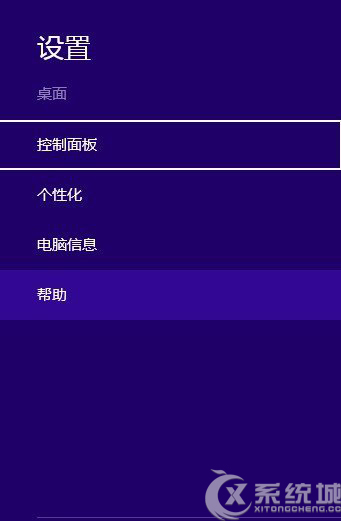
二、在控制面板中的“系统和安全”下点击“通过文件历史记录保存你的文件备份副本”选项,如图所示
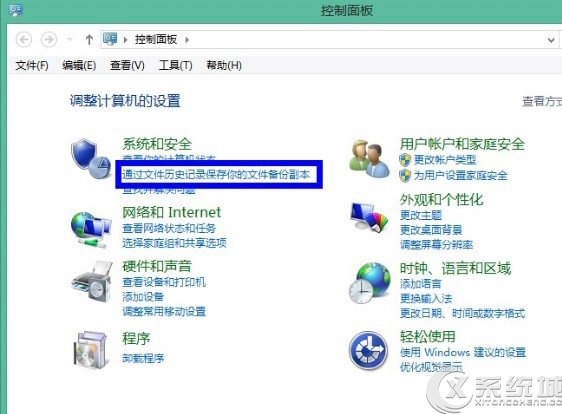
三、插入移动储存设备,点击“启用”按钮即可,如图所示
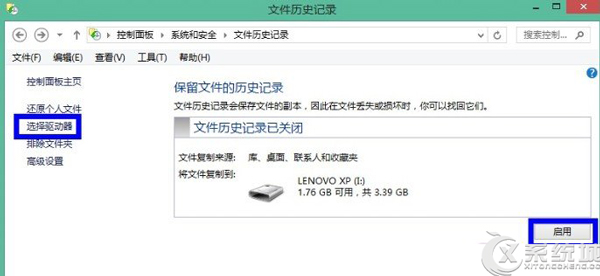
四、这时我们打开移动储存设备,可以看到在根目录下名为“FileHistory”的目录。Win8的副本备份数据就保存在这个目录下,如图所示
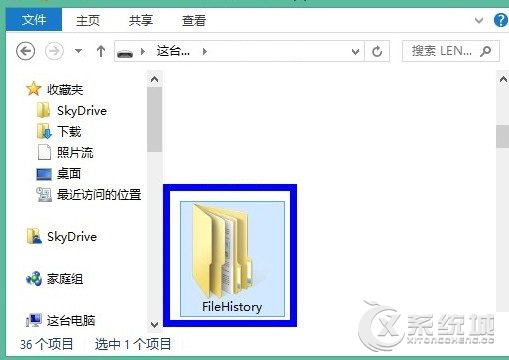
五、在文件历史记录设置窗口中,点击“高级设置”选项,如图所示
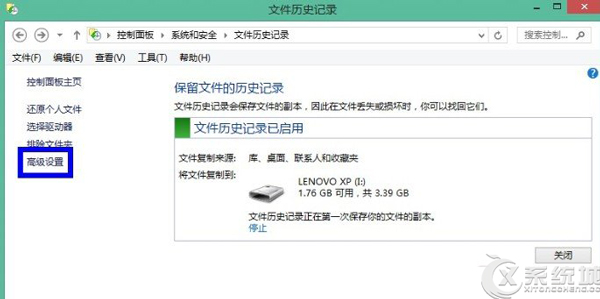
六、在高级设置中可以对副本的保存时间,脱机缓存大小,保留的版本进行相关设置,如图所示
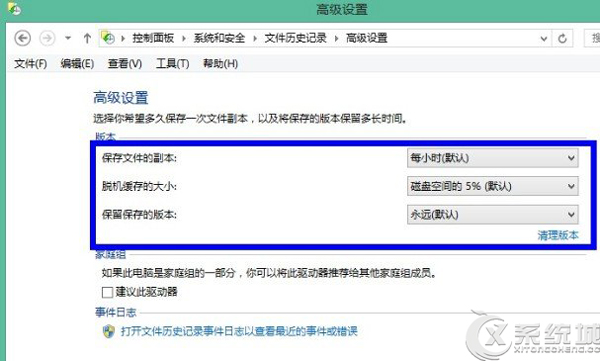
七、当文件历史记录备份完成以后,日后可以点击“还原个人文件夹”来还原副本,如图所示
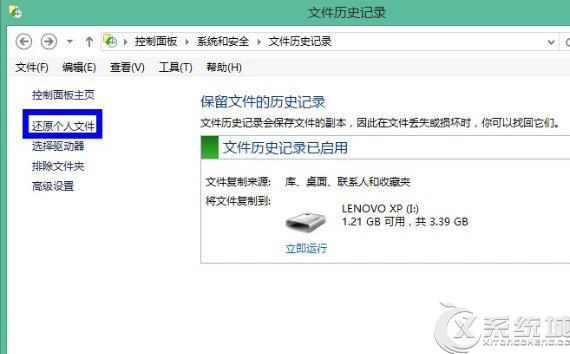
以上就是Win8系统下利用文件历史记录功能对重要数据进行备份还原的详细步骤了,有了这个方法之后,用户遇到系统崩溃或是文件丢失等情况就可以利用文件历史记录恢复之前的备份副本数据了。

微软推出的Windows系统基本是要收费的,用户需要通过激活才能正常使用。Win8系统下,有用户查看了计算机属性,提示你的windows许可证即将过期,你需要从电脑设置中激活windows。

我们可以手动操作让软件可以开机自启动,只要找到启动项文件夹将快捷方式复制进去便可以了。阅读下文了解Win10系统设置某软件为开机启动的方法。

酷狗音乐音乐拥有海量的音乐资源,受到了很多网友的喜欢。当然,一些朋友在使用酷狗音乐的时候,也是会碰到各种各样的问题。当碰到解决不了问题的时候,我们可以联系酷狗音乐

Win10怎么合并磁盘分区?在首次安装系统时我们需要对硬盘进行分区,但是在系统正常使用时也是可以对硬盘进行合并等操作的,下面就教大家Win10怎么合并磁盘分区。